win7放光盘进去不自动播放怎么回事 win7电脑光盘放进去怎么不播放
一般情况下,我们将光盘放入电脑的时候,都是会自动播放的,不过有不少win7旗舰版64位系统用户遇到放光盘进去不自动播放的情况,这是怎么回事呢,其实只要简单设置一下就可以了,接下来可以跟小编一起来看看win7电脑光盘放进去不播放的详细操作方法吧。
具体原因和解决方法如下:
究其原因,光驱不能播放光盘的原因有很多种,但是总结起来不外乎以下几种:
1、杀毒软件、电脑安全软件的阻止。由于现在很多光盘病毒、U盘病毒都是通过自动播放来传播的,因此处于电脑安全保护的需要,一些杀毒软件、电脑安全软件纷纷阻止光盘自动播放;
2、操作系统自身的限制。尤其是win7及其以后的操作系统,也是处于电脑安全的考虑而默认禁止电脑光驱或U盘的自动播放功能。
3、电脑使用者对操作系统的安全配置(例如通过组策略禁止光盘自动播放、通过注册表禁止光盘自动播放等),也可以阻止光盘或U盘的自动运行;
4、光驱或U盘自身的问题,如光驱故障等原因;
因此,解决光盘不能自动播放应该从上述几个方面入手,在排除了设备自身故障的可能性之后,一般从以下几个方面均可以解决光盘不能自动播放的问题。当然,禁止光盘自动播放、不让自动播放光盘的设置只需要进行反向操作即可。如果觉得麻烦,可以使用“大势至USB控制系统”(百度搜索“大势至USB控制系统”即可下载),可以完全禁用U盘、移动硬盘和手机等USB存储设备,并可以完全禁用光驱、软驱等外设。
方法一、更改杀毒软件和电脑安全软件的设置。
这个不同的杀毒软件有不同的设置,并且通常情况下杀毒软件或安全软件在阻止光盘自动运行的同时会有提示,一般根据提示进行相关设置即可;
方法二、更改操作系统的默认设置,设置光盘自动播放功能。
1、对于win7系统,则需要打开“控制面板”,然后选择“硬件和声音”。
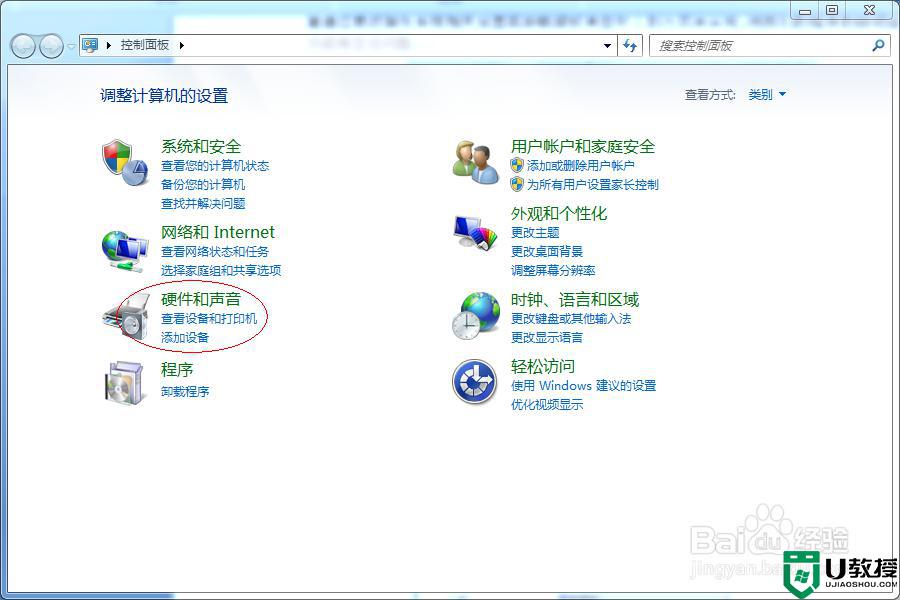
2、然后点击,“自动播放”。
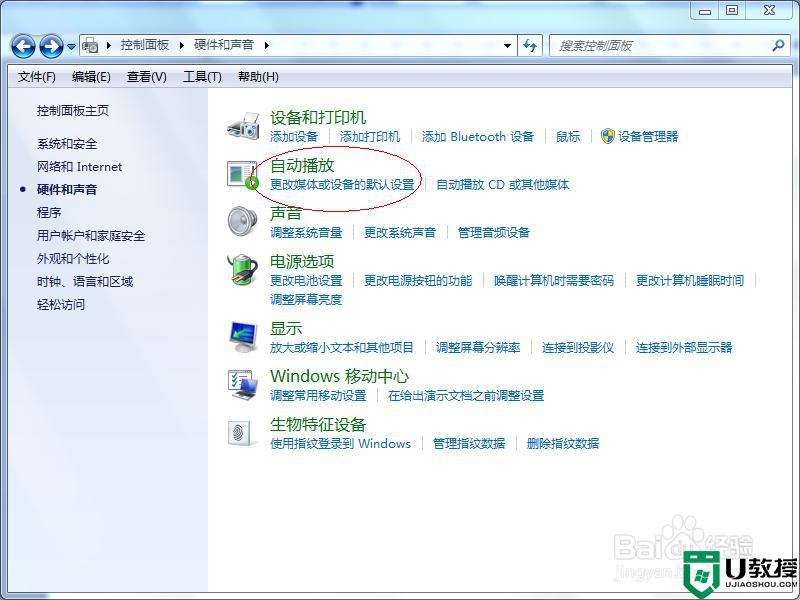
3、然后,在这里勾选“为所有媒体和设备使用自动播放”,并根据你要播放的光盘类型选择相应的自动播放软件;对于软件和游戏,则应该选择“从媒体安装或运行程序”,一般安装操作系统或运行光盘软件必须选择这个,然后点击保存配置。
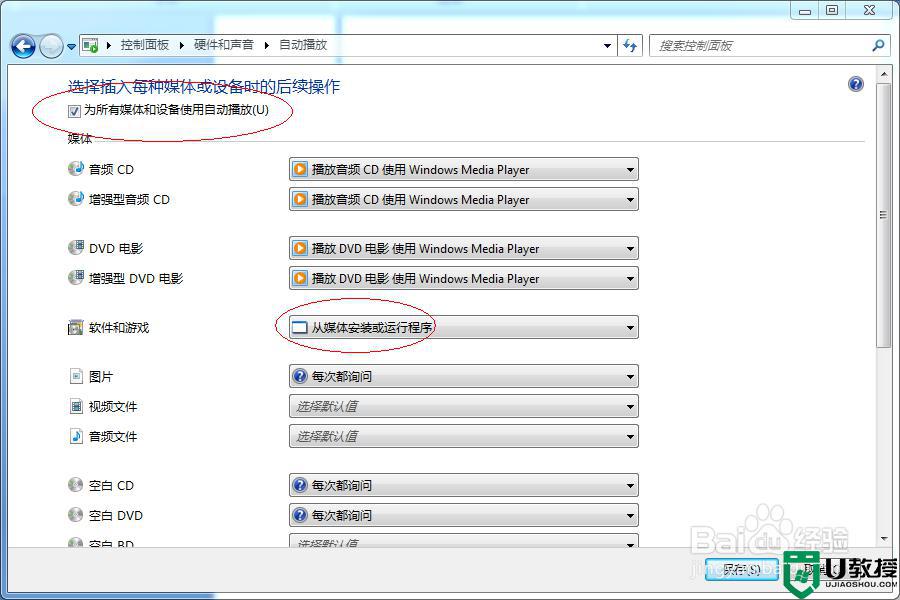
4、这样设置之后,通常情况下均可以自动播放光盘文件或通过光盘、启动U盘来运行某些程序。不过,有些用户这样设置之后,依然不行或者只可以弹出对话框让用户人工选择运行,并没有实际的播放。这种情况下,则可能需要对注册表进行相关的设置,方法如下:
开始,运行,输入regedit,回车,然后展开注册表下面的选项:
HKEY_LOCAL_MACHINESystemCurrentControlSetServicesCDRom,然后双击打开右侧的“AutoRun”,将键值改为1(默认为0),然后点击“确定”,如下图所示:
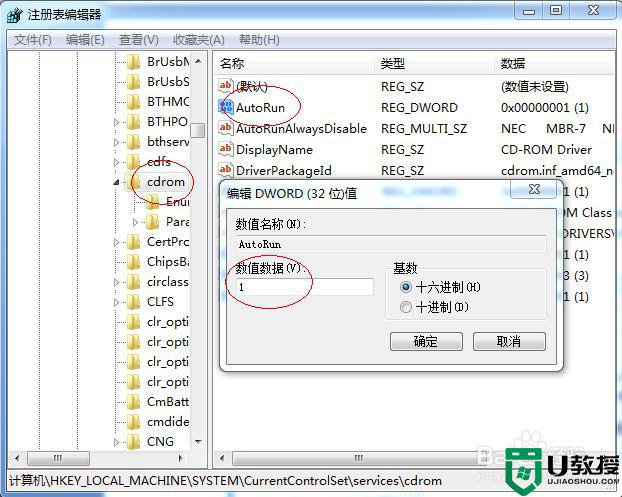
然后,我们还需要修改注册表的另外一个键值,展开:
HKEY_CURRENT_USERSoftwareMicrosoftWindowsCurrentVersionPoliciesExplorer,然后点击右侧的“NoDriveTypeAutoRun”,然后将其键值修改为“91”(默认为b5),然后点击确定。如下图所示:
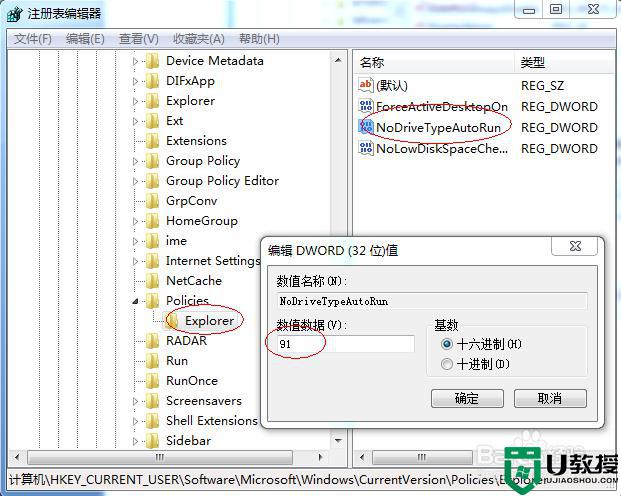
修改完成之后,需要重启电脑,则一般均可解决光盘不能自动播放的问题。
如果还无法播放,则需要检查一下组策略。方法:开始-运行-gpedit.msc,回车,然后点击“管理模板”,然后“Windows组件”,然后点击右侧底部的“自动播放策略”,如下图所示:
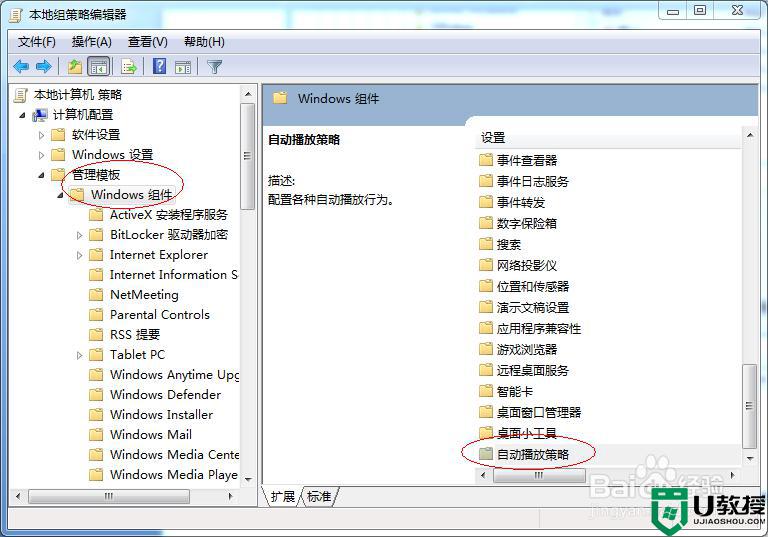
如果这里是“已启用”,则请选择“未配置”或“已启用”,然后点击“确定”即可,如下图所示:
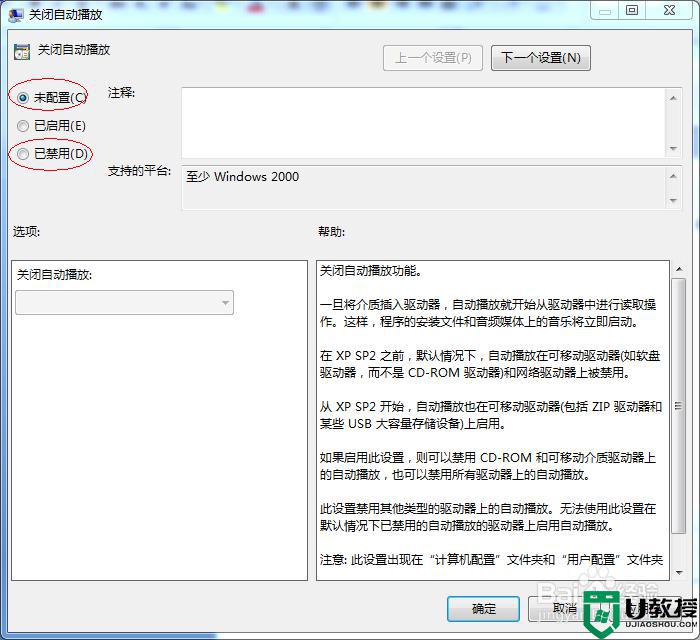
以上给大家讲解的就是win7放光盘进去不自动播放的详细解决方法,大家遇到相同情况的话可以学习上面的方法来解决看看吧,希望帮助到大家。





